
在日常办公中,文档编辑是一项必不可少的工作,尤其是在制作报告、论文、合同等文件时,常常需要对内容进行编号。对于使用WPS Office的用户来说,自动生成序号是极为实用的功能。本文将探讨如何在WPS中自动生成序号,同时解决序号重复的问题,帮助大家在办公软件中更加高效地完成任务。
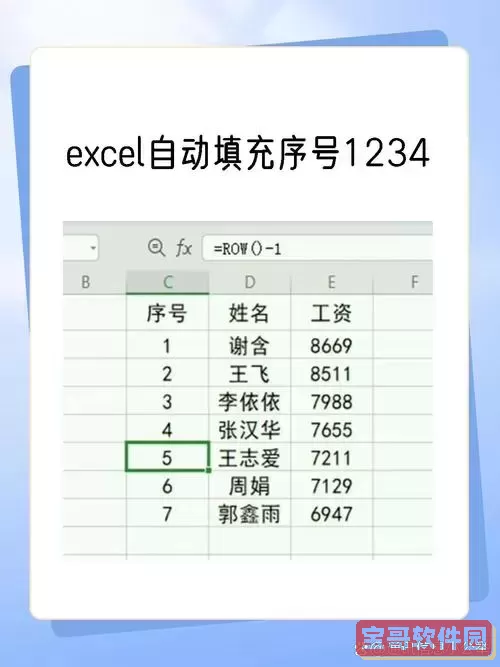
首先,我们来看看如何在WPS中自动生成序号。打开WPS文字后,找到菜单栏中的“段落”选项。在这里,我们可以看到一个“编号”功能。具体操作步骤如下:
1. 选中需要编号的段落内容。这个内容可以是一个列表、一系列项目或者一段文字的不同部分。
2. 点击“段落”菜单中的“编号”下拉菜单,选择“编号”样式。WPS中提供了多种编号样式,例如阿拉伯数字、罗马数字等,用户可以根据需要进行选择。
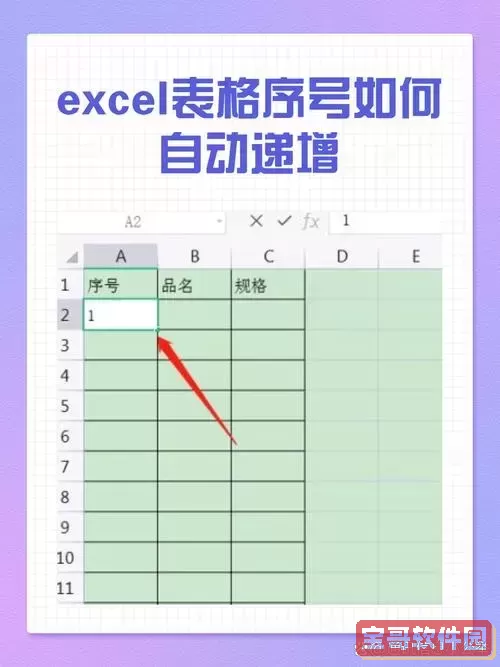
3. 一旦选择了合适的编号样式,WPS会自动为选中的段落生成序号。此时你会发现,编号会根据你输入的顺序自动更新,极大地方便了文档的整理。
有时,在制作文档时可能会遇到所有序号都是1的问题。这通常是由于段落设置不当或者未选择正确的编号方式造成的。解决这个问题,我们可以按照以下步骤进行:
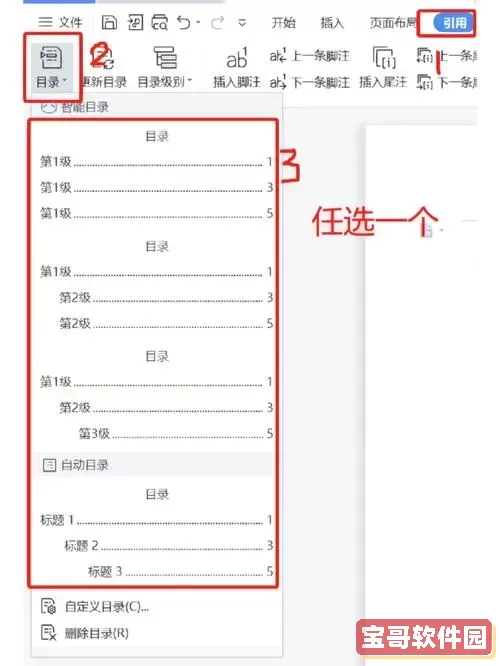
1. 确认段落格式:在WPS中,确保你所选中的段落已被设置为“正文”样式,而不是其他样式。可以通过右键菜单选择“段落”打开设置,查看段落样式。
2. 重置编号:如果所有段落的序号都显示为1,可以尝试先清除已有的编号。在“段落”菜单中选择“无编号”,然后再次选择编号样式,这样WPS会重新为段落自动编号。
3. 检查文档结构:如果是多级编号(如1、1.1、1.1.1等),确保文档结构合理。可以通过选择段落,按“Tab”键和“Shift + Tab”键调整段落的层级,确保每个层级的内容都能被正确编号。
除了上述方法外,WPS还提供了其他一些便捷功能,可以帮助用户更好地管理文档中的序号:
1. 多级列表:在需要使用多级编号的场合,可以选择“多级列表”。这可以同时显示层级关系,并保持和谐的编号格式。例如,对于报告的章节、节和小节,可以用多级列表轻松呈现。
2. 自定义编号:如果默认的编号不符合你的需求,WPS允许用户自定义编号格式。在“编号”下拉菜单中,选择“定义新的编号格式”,用户可以根据自己的需求设置对应的格式,如添加特定的前缀、后缀,或者修改数字的样式。
3. 批量更新:当文档中存在多个需要提前编号的段落时,WPS支持批量更新编号功能。只需选中所有要编号的段落,按照之前提到的操作步骤,就能一次性为它们生成序号,操作十分便捷。
在现代办公环境中,信息的整理与呈现至关重要。通过合理使用WPS的自动序号功能,可以让我们的文档更加规范与专业。在使用中遇到任何问题,不妨根据本文的建议逐一排查,相信一定能够解决各种困扰。
总结来说,WPS中自动生成序号的功能非常实用,对于日常的文档编辑工作来说,掌握这一技巧将会大大提高工作效率。同时,合理的设置也能够避免出现序号重复等问题,使文档呈现更加完整与清晰。